1、打开word2013文档

2、点击功能区的“插入”功能
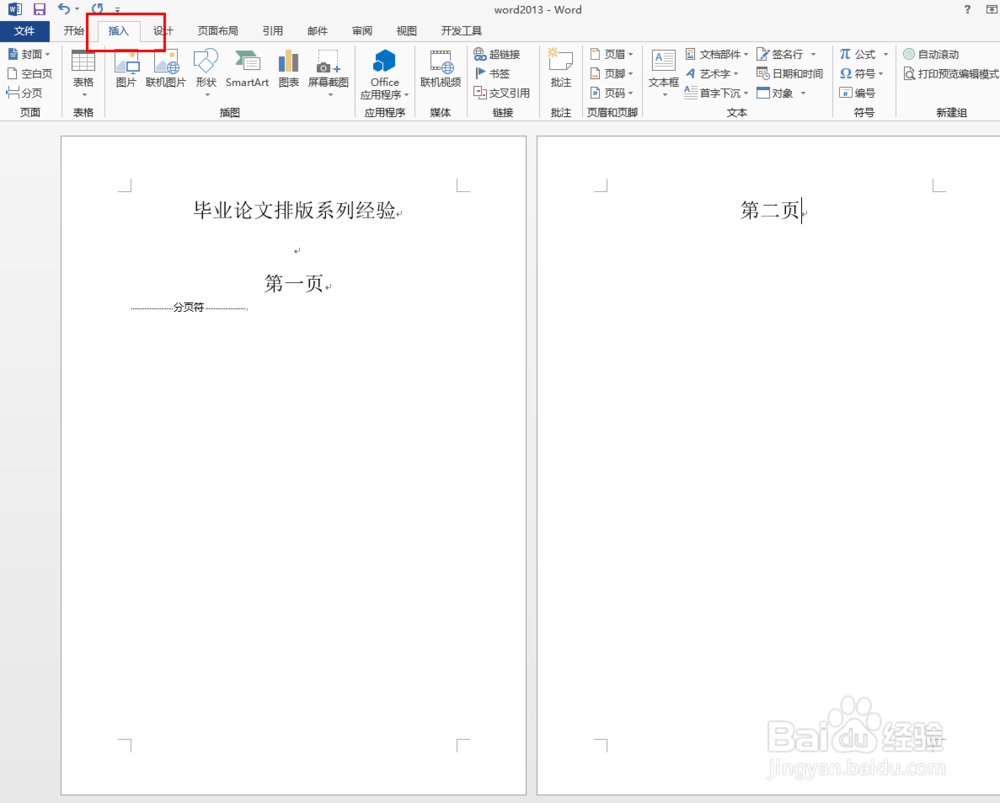
3、点击“页码”功能

4、比如我们选择如下所示的页码形式

5、插入后如下图所示(下图中为了方便查看已经调大了字号)

6、单击“页面布局”“分隔符”

7、点击“下一页”功能

8、选择第二页,点击“链接到前一页页眉”取消此功能

9、设置后,我们就可以修改第一页之后的页码格式了,比如我们插入如下图所示的页码

时间:2024-10-13 14:21:05
1、打开word2013文档

2、点击功能区的“插入”功能
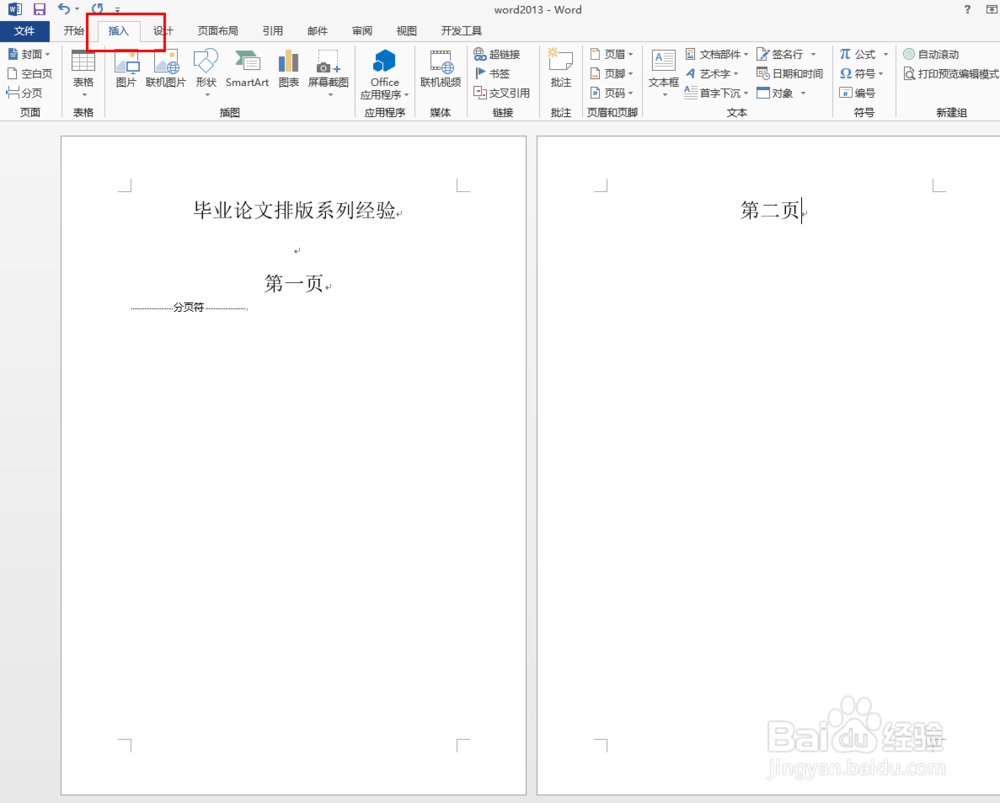
3、点击“页码”功能

4、比如我们选择如下所示的页码形式

5、插入后如下图所示(下图中为了方便查看已经调大了字号)

6、单击“页面布局”“分隔符”

7、点击“下一页”功能

8、选择第二页,点击“链接到前一页页眉”取消此功能

9、设置后,我们就可以修改第一页之后的页码格式了,比如我们插入如下图所示的页码

